منذ صغرنا تعلمنا أنه بطرح التاريخ الحالي من تاريخ ميلاد شخص ما ، سنحصل على عمره ، ولكن كيف يمكنك ترجمة ذلك إلى استعلام Excel؟ هذا هو ، كيفية الحصول على الأعمار من قاعدة البيانات التي لدينا فقط تاريخ الميلاد.
لا شك في قدرة برنامج Microsoft Excel على الإجابة عن هذا السؤال ومئات الأسئلة المنطقية الأخرى ، فهو مصمم خصيصًا لذلك. بالإضافة إلى ذلك ، فإن تحقيق هذه النتائج ليس معقدًا على الإطلاق ، فقط من خلال إكمال سلسلة من الخطوات يمكنك الحصول عليها.
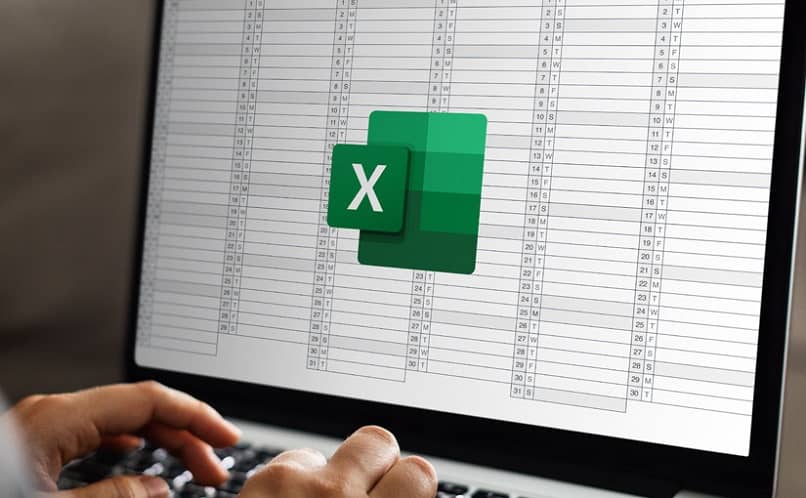
ما هي خطوات حساب العمر مع تاريخ الميلاد في Excel؟
يحتوي Excel على مثل هذه الخيارات المتنوعة التي تسمح لك بالقيام بعمليات جمع وطرح بسيطة ، وإنشاء مصفوفة ديناميكية مع تقليل العناصر ، وكل شيء في المجال والفطرة السليمة التي تطبقها على الصيغ الخاصة بك. اليوم سنتناول على وجه الخصوص العديد من الوظائف التي ستساعدك على حساب عمر بعض الأشخاص من خلال حساب يوم ميلادك.
هذه مهمة عادية ، يجب عليك مواجهتها أثناء عملك الأكاديمي أو المهني ، وعلى الرغم من أنها قد تبدو عملية حسابية يدوية بسيطة جدًا ، عندما تتعامل مع قواعد بيانات ضخمة ، ينتهي بك الأمر إلى اختلال وظيفي تمامًا. لذلك ، يجب أن تذهب إلى طرق أتمتة العملية التي يقدمها لك Excel.
مع الوظيفة (Today () – A1) /365.25
الخيار الأول الذي سنقدمه لك ، للتحقق من العمر الحالي للشخص ، للحصول على البيانات الوحيدة لتاريخ ميلادك ، بسيط للغاية. بالطبع ، فهذا يعني أن لديك برنامج Excel مثبتًا على جهاز الكمبيوتر الخاص بك وأنك تفتح المستند الذي تريد تطبيق الحساب عليه.
في الأساس ، ما سنفعله هو حساب عمر التاريخ الحالي فيما يتعلق بتاريخ ميلاد البيانات ، أي أن النظام سيعيد العدد الدقيق للسنوات التي عاشها الشخص. للبدأ:
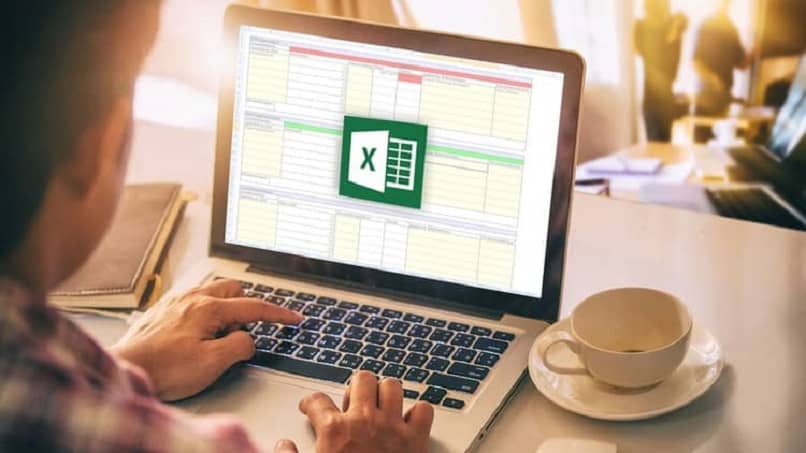
- انتقل إلى خلية فارغة.
- أدخل الصيغة بالبنية التالية “= (Today () – A1 ) /365.25” ، لاحظ أن الخلية A1 تشير إلى الخلية التي تحتوي على بيانات ميلاد الفرد بتنسيق التاريخ.
- اضغط على Enter وسترى العمر ، بما في ذلك الكسور العشرية ، معبرًا عنه بالسنوات. من هناك يمكنك السحب إلى نهاية الجدول للتكرار مع البيانات الأخرى.
باستخدام DATEDIF (A1، TODAY ()، »Y»)
لنفكر في أنه من خلال إدخال الصيغ لمعادلاتي . تمكنا من دمج وظائف Excel المختلفة والحصول على نتائج لصالحنا. على سبيل المثال ، لبضع سنوات ، لم تعد الوظيفة “DATEDIF” متوفرة في أحدث إصدارات البرنامج ، ولكن هذا لم يتوقف عن التوافق . لذلك لا يزال بإمكاننا استخدامها في الحسابات التي تهمنا اليوم:
- ابدأ برنامج Excel وافتح قاعدة بيانات تواريخ الميلاد.
- كتوصية ، قم بتضمين عمود إضافي مع الوظيفة “= TODAY ()” ، بحيث يتم ملؤه بالتاريخ الحالي.
- إذا كنت قد فعلت ذلك في الخلية المختارة لعرض النتيجة ، فأدخل صيغة بالبنية التالية “DATEDIF ( A1، B2 ،” Y “)” أو “DATEDIF ( A1 ، TODAY ()،” Y) “في إذا كنت تفضل القيام بذلك مباشرة بدون العمود المساعد.
- سيؤدي الضغط على إدخال إلى إرجاع العمر المحسوب بالسنوات ، ضع في اعتبارك أن الوسيطة الأولى ستشير دائمًا إلى التاريخ الأقدم . والثانية إلى الأحدث والأخيرة إلى الإجابة التي تحتاجها ، في هذه الحالة السنوات.
كيف يتم حساب السنوات بين تاريخين؟
كما أخبرناك . على الرغم من أن وظيفة “DATEDIF” ليست مدرجة رسميًا في Excel الحالي ، إلا أنها لا تزال معترف بها ومفهومة في جميع الإصدارات الحديثة. لذلك ، يمكنك الاستفادة منه لتحقيق أقصى استفادة منه ، في حساب الفروق بين التواريخ.
DATEDIF (“02/01/2006” و “05/03/2018” و “)
نظرًا لأنه باستخدام “DATEDIF” ، يمكننا معرفة الفرق بين النطاقين الزمنيين . ولا يمكنك فقط حساب العمر الحالي لشخص ما . ولكن يمكنك أيضًا التنبؤ بعمره في المستقبل أو كم سيكون عمره في عام معين. على سبيل المثال ، إذا أدخلت هذه الصيغة في Excel “DATEIF (” 01/02/2006 “،” 03/05/2018 “،” y “) ، فستُرجع فترة 12 عامًا.
ستكون مهتمًا بمعرفة أن الوسيطة “Y” تشير إلى سنوات كاملة . استخدم “M” للأشهر الكاملة ، بينما تستخدم “D” للأيام. إذا كنت تريد معرفة المزيد عن الوظائف ، فلا تتردد في زيارة الصفحة الرسمية لـ Excel حيث ستجد شرحًا لكل منها ، بما في ذلك الأمثلة العملية.
ما الوظيفة المستخدمة لحساب عمر شخص ما في تاريخ معين؟
بعض الأشياء التي يمكنك تحقيقها . من قاعدة بيانات للأعمار في فترة محددة ، هي ، على سبيل المثال ، إنشاء رسم بياني ديناميكي باستخدام الصيغ ، وبهذه الطريقة ستتمكن من تمثيل المعلومات بشكل أفضل ، مما يجعلها أكثر قابلية للفهم . الآن إذا واصلنا استكشاف خيار “DATEDIF” . فسنحصل على عدة زوايا لاستخدامه.
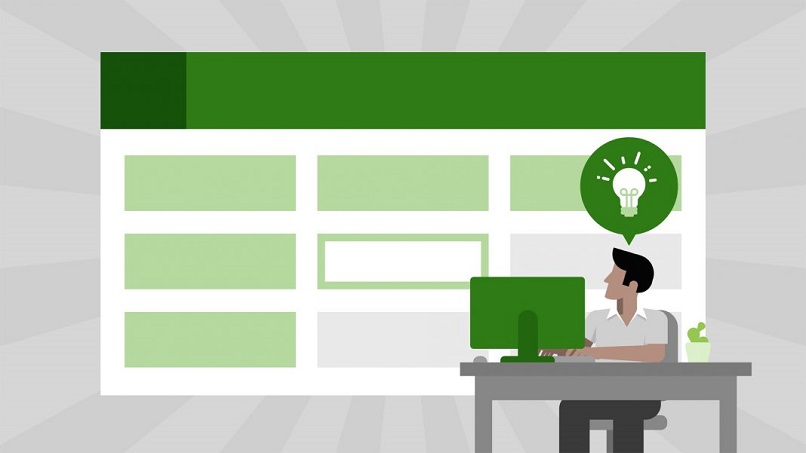
= DATEDIF (B2؛ ”12/31/2021 ″؛“ Y ”)
نظرًا لأن البيانات تأتي في معظم الأوقات من جدول أو تم تنظيمها فيه . فلن يكون من المنطقي إعادة كتابة كل تاريخ من تواريخ الميلاد داخل الصيغة . للتحقق من العمر في تاريخ معين.
لنفترض أن لديك جدول بيانات ، في العمود A . يخزن الأسماء ، في العمود B ، تواريخ الميلاد ، وتريد اكتشاف عمر الأفراد اعتبارًا من 31 ديسمبر 2021 ، ما عليك سوى إدخال خلية جديدة بالصيغة « = IFDATE (B2؛ “31/12/2021 ″؛” Y “)” ، عند الضغط على Enter . سيكون لديك العمر للتاريخ المقابل